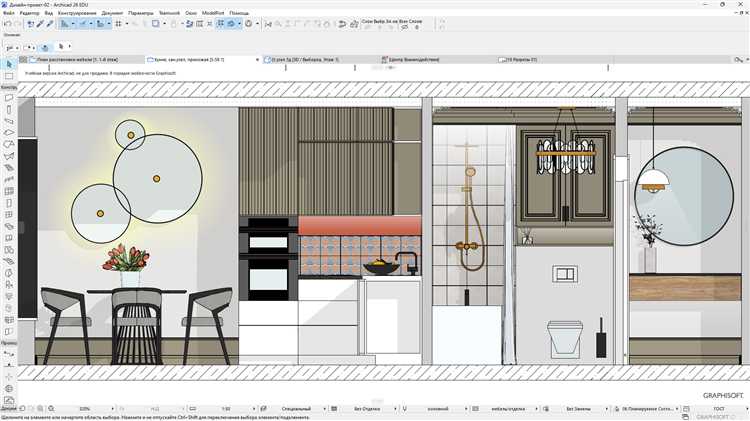
Использование горячих клавиш в Archicad увеличивает скорость моделирования до 30%. Настройка собственных комбинаций через Options → Work Environment → Keyboard Shortcuts позволяет сократить действия до одного клика. Например, присвоение клавиши Q функции «Align» экономит время при работе с фасадами и разрезами.
При моделировании этажей важно использовать функцию «Trace Reference». Она позволяет накладывать планы разных уровней друг на друга и синхронизировать расположение несущих конструкций. Это особенно полезно при проектировании многоэтажных зданий, где требуется абсолютная точность между уровнями.
Для ускоренной работы с элементами следует активировать Favourites и создавать шаблоны окон, дверей, стен. Это исключает повторную настройку параметров. Например, сохранение типового оконного блока с заранее заданными размерами и материалами сокращает проектирование на 15–20% при использовании повторяющихся решений.
Корректная работа с слоями и Layer Combinations позволяет управлять видимостью элементов без необходимости отключать их вручную. Настройка комбинаций под разные стадии проектирования (эскиз, рабочка, визуализация) исключает хаос в модели и ускоряет навигацию по проекту.
Использование Graphic Overrides даёт возможность визуализировать конструктивные и отделочные решения без необходимости менять материалы. Это удобно при согласовании решений с заказчиком и в подготовке различных стадий чертежей без дублирования элементов.
Работа в Archicad Часть 4: Практика и приёмы

При моделировании сложных узлов используйте инструмент «Морф» для создания нестандартных форм. Морф позволяет быстро редактировать геометрию без ограничений, характерных для стандартных инструментов.
Для точного выравнивания элементов применяйте «Руководящие линии» и «Руководящие точки». Включите режим автоматического появления направляющих для ускорения работы в плане и 3D-окне.
Используйте «Фавориты» (Favorites) для стандартизации параметров объектов. Настройте шаблонные элементы и сохраняйте их в палитре избранного, чтобы сократить время на повторяющиеся действия.
Создавая рабочую документацию, применяйте «Фильтры графической замены» (Graphic Override) для подчёркивания необходимых деталей. Например, показывайте только несущие конструкции или элементы определённого слоя.
При работе с композитными стенами и перекрытиями включайте приоритеты материалов. Это обеспечит корректное взаимодействие конструкций в разрезах и 3D – материалы с более высоким приоритетом будут автоматически «вытеснять» менее важные.
Масштабируйте чертежи в Layout не через изменение масштаба представлений, а с помощью правильной настройки параметров вида (View Settings). Это гарантирует точность оформления и соответствие ГОСТ.
Для ускорения рендеринга применяйте заранее сохранённые пресеты CineRender. Выберите подходящий профиль освещения и материалов, чтобы минимизировать настройку каждого элемента вручную.
Организуйте структуру проекта с помощью «Наборов параметров» (Property Manager). Создайте пользовательские свойства для объектов и группируйте элементы по логическим признакам – это облегчит фильтрацию и сортировку.
При создании схем инженерных сетей используйте инструмент «Траектория» совместно с объектами MEP. Это обеспечит точное построение трубопроводов и кабельных трасс с учётом радиусов изгиба и соединений.
Автоматизируйте оформление с помощью шаблонов маркировки (Auto Labels). Настройте правила подстановки значений из свойств элементов, чтобы исключить ручной ввод данных на чертежах.
Настройка пользовательских профилей для разных этапов проектирования

В Archicad пользовательские профили позволяют быстро переключаться между наборами интерфейсных настроек в зависимости от текущей стадии проекта. Это минимизирует визуальный шум и повышает эффективность работы.
- Этап эскизирования:
- Отключите все панели, кроме навигации и параметров инструмента.
- Активируйте минимальный набор слоев: стены, перекрытия, зоны.
- Скрывайте аннотации и конструктивные детали.
- Используйте отображение в виде каркаса или упрощенной 3D-модели.
- Этап проектной документации:
- Включите все панели инструментов и свойств объектов.
- Подгрузите шаблоны для оформления листов.
- Настройте отображение слоев для конструктивных элементов, аннотаций, размеров и выносок.
- Используйте цветовую схему по типам конструкций (настройка графической замены).
- Этап визуализации:
- Активируйте панели для рендеринга и постобработки (CineRender, Lumion LiveSync и др.).
- Отключите сетку, маркеры и осевые линии.
- Переключитесь на высокодетализированные представления с текстурами и тенями.
- Настройте шаблон 3D-проекции с нужными стилями отображения.
Сохраняйте каждый профиль через меню Параметры → Среда → Сохранить текущую среду как профиль. Названия профилей должны соответствовать этапам: «Эскиз», «Документация», «Визуализация». При необходимости используйте экспорт профилей для стандартизации среды в команде.
Использование слоёв для организации сложных чертежей
Для упрощения контроля над отображением используйте комбинации слоёв (Layer Combinations). Создайте отдельные пресеты для планов этажей, разрезов, экспликаций и схем. Это позволит быстро переключаться между режимами без ручного включения/отключения слоёв.
Назначайте корректные слои при моделировании, а не после. Используйте Favorites или графические стандарты для автоматического присвоения нужного слоя при создании элементов. Это минимизирует ошибки и ускоряет процесс.
Регулярно используйте инструмент «Проверка модели» (Model Check), чтобы находить элементы, назначенные на неверные или неиспользуемые слои. Удаляйте лишние слои, чтобы избежать загрязнения структуры проекта.
В рабочих чертежах отключайте вспомогательные слои (например, габаритные линии, оси временного монтажа), чтобы избежать перегрузки визуальной информации. Все элементы, не входящие в финальную документацию, должны быть изначально размещены на слоях с отключаемой видимостью.
При экспорте в DWG используйте шаблоны сопоставления слоёв (Layer Mapping), чтобы сохранить соответствие между слоями Archicad и CAD-стандартами заказчика. Это особенно важно при передаче данных на смежные дисциплины.
Используйте фильтрацию слоёв в сочетании с графическими переопределениями для автоматического изменения вида элементов при смене стадии проекта – например, демонтажные стены могут отображаться пунктиром и серым цветом без ручной корректировки каждого элемента.
Создание модулей и повторное использование элементов

В Archicad модули позволяют вынести повторяющиеся элементы проекта в отдельные файлы для вставки и обновления по ссылке. Это снижает вес основного файла, упрощает командную работу и гарантирует единообразие элементов.
- Создайте модуль из группы элементов через Файл → Сохранить как, выбрав формат .mod. Убедитесь, что все нужные слои и параметры сохранены.
- Вставка модуля выполняется через Файл → Вставить внешний модуль. Используйте вставку по привязке, чтобы модуль точно совпадал по координатам.
- Редактирование модуля выполняется только в его исходном файле. После сохранения и обновления, изменения отражаются во всех местах вставки.
- Для крупных проектов создавайте отдельные модули для типовых этажей, секций или квартир. Это снижает количество конфликтов при совместной работе.
- Избегайте встраивания модулей внутрь других модулей – это усложняет управление обновлениями и может привести к сбоям синхронизации.
Для повторного использования нестандартных узлов, фасадов или интерьеров применяйте инструмент Горячая группа (Hotlinked Group). Это облегчает обновление элементов без полной замены модулей.
- Создайте элемент, сгруппируйте его и сохраните как файл .pln или .mod.
- Вставьте через Связанные модули и настройте привязку к этажу, слою и ориентации.
- В окне Менеджер модулей следите за статусом связи и своевременно обновляйте модули после правок.
Используйте именные слои, стандартные материалы и идентификаторы элементов внутри модулей – это обеспечивает корректную фильтрацию и документацию при экспорте.
Тонкости работы с морфами для нестандартных форм
Морф – единственный инструмент в Archicad, позволяющий моделировать формы без ограничений по геометрии. Для создания нестандартных объектов используйте режим редактирования вершин. Активируйте его двойным щелчком по морфу и выбирайте Режим точек в палитре редактирования. Это даёт доступ к каждому узлу и позволяет точно формировать объём.
Для моделирования скрученных или асимметричных объектов, применяйте инструмент «Интрузионное выдавливание». Создайте профиль с нужной геометрией, затем с помощью опции поворота по оси направьте выдавливание в нужном направлении. Это особенно эффективно для архитектурных элементов с винтовой формой.
При моделировании сложных пересечений используйте логические операции (сложение, вычитание, пересечение). Создайте вспомогательные морфы и объединяйте их для получения нужного результата. Для чистоты модели избегайте избыточных тел – после операций удаляйте ненужные элементы вручную.
Для точной привязки нестандартных элементов к остальной геометрии используйте функцию выравнивания по поверхности. В панели редактирования выберите «Подогнать к поверхности», затем укажите целевую геометрию. Это позволяет точно интегрировать форму в окружение без смещений.
При экспорте морфов в другие форматы, особенно для 3D-печати или визуализации, обязательно проверяйте нормали. Неправильно ориентированные поверхности могут не отображаться или вызвать ошибки при импорте. В Archicad это исправляется через «Редактирование нормалей» в режиме морфа.
Оптимизируйте морфы вручную: удаляйте лишние сегменты и упрощайте сетку, особенно если объект будет использоваться многократно. Это снижает нагрузку на проект и ускоряет рендеринг.
Настройка графической замены для различных стадий проекта
Графическая замена в Archicad позволяет автоматически изменять отображение элементов в зависимости от стадии проекта, обеспечивая четкость и информативность чертежей. Для корректной настройки следует использовать систему «Профили отображения» и «Графические замены» с учётом конкретных требований стадии – эскиз, рабочий проект, или исполнительная документация.
Первый шаг – создать набор профилей отображения, отражающих нужды каждой стадии. Например, на этапе эскиза целесообразно использовать упрощённые линии и условные обозначения, минимизируя детали, чтобы акцентировать концепцию. Для рабочего проекта стоит активировать более детализированные графические параметры, включая штриховки, текстуры материалов и толщины линий согласно стандартам. В исполнительной документации включают обозначения арматуры, узлов и все необходимые дополнительные элементы.
В меню «Графическая замена» следует настроить правила по категориям и параметрам элементов. Например, для стадии эскиза можно задать замену сложных элементов на упрощённые контуры, отключить отображение мелких деталей и сместить цветовую палитру в более нейтральные тона. В рабочем проекте – активировать отображение всех вложенных компонентов и специфичных атрибутов. Настройки должны учитывать типы элементов (стены, окна, конструкции), параметры состояния (черновая, чистовая отделка) и связанные свойства.
При работе с графической заменой полезно применять фильтры по свойствам элементов, чтобы избежать одновременного применения всех правил и сохранить управляемость модели. Также рекомендуется использовать предустановленные шаблоны Archicad с последующей адаптацией под конкретный проект, что ускоряет настройку и снижает вероятность ошибок.
Для контроля корректности графической замены полезно создавать тестовые виды с разными профилями отображения и сравнивать результат визуально. Автоматизация переключения между стадиями через рабочие среды Archicad значительно экономит время и снижает риск пропуска важных элементов в чертежах.
В итоге, системная и продуманная настройка графической замены обеспечивает прозрачность проектной документации и точную визуализацию на каждом этапе, что критично для согласования с заказчиками и строительными организациями.
Автоматизация рутинных задач с помощью графических скриптов
В Archicad графические скрипты позволяют сократить время на повторяющиеся операции, интегрируя логику построения объектов напрямую в проект. Они создаются с помощью встроенного языка GDL (Geometric Description Language), который управляет параметризацией и визуализацией элементов.
Для начала рекомендуется изучить базовые конструкции GDL – циклы, условия и математические функции. Это позволит создавать скрипты для автоматической генерации фасадных элементов, повторяющихся деталей интерьера или адаптивных модулей с изменяемыми размерами и свойствами.
Практическое применение включает создание скриптов, которые автоматически расставляют окна с заданными интервалами, формируют уникальные лестничные марши с учетом габаритов помещения или генерируют комплексные мебельные гарнитуры с изменяемыми конфигурациями. Такой подход исключает ошибки при ручном размещении и ускоряет внесение изменений.
Для управления сложными проектами полезно разбивать задачи на отдельные мелкие скрипты, которые вызываются по очереди. Это упрощает отладку и последующее масштабирование проекта. Рекомендуется сохранять версии скриптов с описанием внесённых изменений для отслеживания прогресса.
В Archicad предусмотрена интеграция графических скриптов с параметрическими объектами, что позволяет изменять параметры через пользовательский интерфейс без необходимости править код. Это значительно повышает гибкость использования и адаптацию под конкретные задачи.
Регулярный анализ повторяющихся операций в проекте помогает выявить рутинные процессы, которые можно автоматизировать. Автоматизация через GDL снижает вероятность ошибок, улучшает качество документации и ускоряет процесс проектирования.
Работа с атрибутами: шаблоны перьев, штриховки и материалы

В Archicad правильное использование атрибутов значительно ускоряет моделирование и повышает качество чертежей. Шаблоны перьев определяют толщину и цвет линий, что важно для разграничения элементов по значимости и функционалу. Для настройки перейдите в «Палитру атрибутов» – «Шаблоны перьев». Рекомендуется создавать шаблоны с четкой нумерацией и описанием, например, «Стены_2мм_черный» или «Ось_0.3мм_красный». Это облегчает подбор пера в процессе работы и исключает ошибки при печати.
Штриховки отвечают за заполнение плоскостей и выделение зон. В Archicad стоит применять штриховки, соответствующие стандартам проекта или локальным нормам. Используйте штриховки с повторяющимися узорами для экономии ресурсов при печати и масштабируемых при изменении масштаба чертежа. Важно задать плотность штриховки, чтобы при увеличении масштаб не терялось качество визуализации. При работе с бетонными и кирпичными элементами применяйте заранее подготовленные образцы, доступные в библиотеке Archicad, адаптируя их под специфику проекта.
Материалы в Archicad – это не только визуальное оформление, но и база для рендеринга и спецификаций. При назначении материала учитывайте его физические свойства: плотность, прозрачность, отражательную способность. Для ускорения работы рекомендуется создавать собственные материалы на основе стандартных, корректируя только необходимые параметры, например, цвет и текстуру. Использование связок материалов с атрибутами перьев и штриховок позволяет автоматически поддерживать единый стиль и корректно обновлять чертеж при внесении изменений.
Подготовка модели к экспорту в смежные программы
Перед экспортом модели из Archicad важно выполнить точную настройку параметров и проверить ключевые элементы, чтобы избежать потерь данных и облегчить дальнейшую работу в целевой программе.
- Очистка модели: удалите временные конструкции, скрытые элементы и неиспользуемые слои. Это уменьшит размер файла и снизит нагрузку при импорте.
- Оптимизация геометрии: устраните пересечения объектов и дублирующиеся элементы. Используйте инструмент «Проверка модели» для выявления ошибок геометрии.
- Настройка слоёв и классификаторов: установите соответствие слоёв требованиям принимающей программы, чтобы сохранить структуру и облегчить навигацию.
- Конвертация материалов и текстур: используйте стандартные или поддерживаемые материалы, минимизируйте использование нестандартных текстур, так как они могут не корректно отображаться в смежном ПО.
- Объединение и упрощение элементов: сложные группы и компоненты разбейте или упростите, если в целевой программе отсутствуют аналоги или ограничена работа с ними.
При экспорте в популярные форматы (IFC, DWG, DXF, 3DS) учитывайте следующие настройки:
- IFC: проверьте правильность назначения IFC-классов и заполните все обязательные параметры. Используйте преднастройки экспорта, адаптированные под конкретный проект или смежную дисциплину.
- DWG/DXF: отрегулируйте масштабы, выберите корректную версию AutoCAD, исключите 3D-модель при необходимости (если нужен только план или разрез), настройте сохранение текстовых данных.
- 3DS: оптимизируйте полигональность модели, поскольку объемные форматы чувствительны к количеству полигонов и сложной геометрии.
Обязательно проводите тестовый импорт в целевую программу, чтобы выявить возможные несоответствия и оперативно внести корректировки в модель или настройки экспорта.
Вопрос-ответ:
Какие основные приёмы ускоряют работу с моделями в Archicad?
Для ускорения работы в Archicad полезно использовать сочетания клавиш для часто выполняемых команд, а также создавать собственные шаблоны проектов. Автоматизация повторяющихся операций через скрипты и использование группировки элементов помогает быстрее вносить изменения. Кроме того, рекомендуется заранее организовывать слои и использовать фильтры для удобного управления видимостью компонентов.
Как правильно организовать рабочее пространство в Archicad для комфортной работы над сложным проектом?
Рабочее пространство можно адаптировать под конкретные задачи, размещая панели инструментов и окна так, чтобы нужные функции всегда были под рукой. Для крупных проектов удобно использовать несколько видов — например, план, разрезы, 3D-визуализацию — с одновременным отображением. Сохранять свои конфигурации окон и быстро переключаться между ними позволяет избежать лишних движений и потерь времени.
Какие практические советы помогут избежать ошибок при совместной работе над проектом в Archicad?
Важно поддерживать четкую структуру проекта, соблюдать договорённости по именованию слоев и элементов. При совместной работе рекомендуется регулярно обновлять общую модель и использовать инструменты контроля изменений, чтобы не было конфликтов. Хорошей практикой является создание резервных копий и периодическая проверка модели на целостность и правильность связей между элементами.
Какие типичные ошибки совершают новички при работе с Archicad и как их предотвратить?
Часто новички забывают сохранять проект на разных этапах, что приводит к потере данных при сбоях. Также встречается неправильная организация слоев, из-за чего сложно управлять видимостью объектов. Рекомендуется уделять внимание обучению базовым инструментам, а для сложных операций использовать справочные материалы или видеоуроки. Регулярное сохранение и систематизация элементов значительно снижает риски.
Как лучше всего использовать 3D-визуализацию в Archicad для проверки архитектурных решений?
3D-визуализация помогает увидеть модель в объёме и выявить возможные ошибки на ранних этапах. Рекомендуется создавать несколько видов с разным уровнем детализации, чтобы анализировать как общие формы, так и мелкие детали. Можно применять прозрачность и различные стили отображения, что облегчает понимание взаимного расположения элементов. Также полезно использовать встроенные инструменты для измерений и проверок, чтобы убедиться в правильности геометрии.






